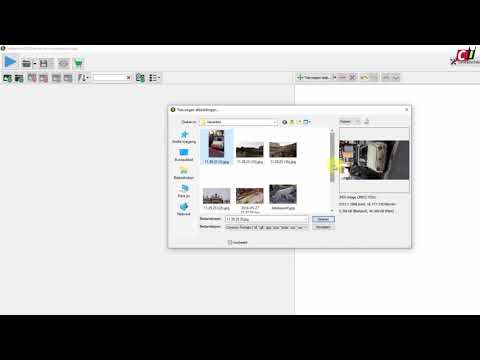Chúng tôi đã thấy một vài phần mềm ghi màn hình máy tính để bàn trước đó. Nhưng nếu bạn đang tìm kiếm một trình ghi màn hình trực tuyến miễn phí dành cho Windows, bạn có thể muốn kiểm tra Trình ghi màn hình trực tuyến Apowersoft. Công cụ trực tuyến miễn phí này sẽ giúp bạn ghi lại các hoạt động trên màn hình của mình cùng với bản âm thanh và không bị trễ và có thể hoạt động theo nhiều cách và cho phép bạn chỉnh sửa trực tiếp video trong khi ghi lại màn hình.
Ghi màn hình trực tuyến miễn phí

Chụp Chọn toàn bộ màn hình hoặc vùng

Ở đây, cần lưu ý rằng công cụ ghi màn hình này cho phép bạn chụp bất kỳ khu vực nào của màn hình dưới dạng khu vực đầu vào và không chỉ toàn màn hình, mà bằng cách này, cũng được bao gồm làm tùy chọn. Do đó, Trình ghi màn hình trực tuyến Apowersoft rất linh hoạt hơn Windows Live Movie Maker. Các khu vực để ghi lại thậm chí không cần phải được liên tục ở tất cả các lần. Công cụ này thậm chí có thể chụp màn hình xung quanh chuột của bạn, do đó bạn có thể điều hướng động tới bất kỳ vùng nào trên màn hình mà bạn muốn hiển thị cho đối tượng của mình.
Chụp hoạt động của Máy ảnh Web
Ngoài phương pháp đầu tiên, bạn cũng có thể chọn máy ảnh web làm thiết bị đầu vào. Trong trường hợp này, trình ghi màn hình sẽ được sử dụng để chụp hoạt động webcam. Bạn có thể tự do chọn bất kỳ độ phân giải đầu ra nào có vẻ phù hợp, chẳng hạn như độ phân giải webcam đầy đủ - nếu bạn quan tâm đến việc quay video không mất dữ liệu. Một khả năng khác là chọn một nửa độ phân giải của webcam của bạn. Bằng cách nén cả chiều rộng và chiều cao của video xuống một nửa, kích thước của tệp video sẽ thực sự giảm xuống còn một phần tư kích thước của video! Bằng cách này, bạn có thể dễ dàng tạo các video đủ nhỏ để sử dụng như các tệp đính kèm email tiện lợi.

Trình ghi màn hình trực tuyến Apowersoft dường như vượt trội so với các công cụ miễn phí tương tự khác, với sự hỗ trợ của nó cho nhiều loại tệp hơn, cũng như nhiều tính năng cần thiết chỉ đơn giản là thiếu trong các tệp khác. Chất lượng tập tin đầu ra cũng tốt.
Apowersoft Online Screen Recorder miễn phí tải về
Nếu bạn cần một công cụ ghi màn hình miễn phí, bạn có thể truy cập Apowersoft Online Screen Recorder trang chủ.